
时间:2020-10-10 22:10:16 来源:www.win10xitong.com 作者:win10
有部分网友告诉小编win10电脑2004软碟通不能写入的情况他不知道怎么办,要是你是一名才接触win10系统的用户,可能处理win10电脑2004软碟通不能写入的问题的时候就不知道该怎么办了,如果你不想找专业的人士来解决win10电脑2004软碟通不能写入的问题,大家可以按照这样的解决思路:1、点击左下角开始,打开设置。2、在设置中选择"时间和语言"即可很快速的解决了。结合下面的图文,就可以彻底知道win10电脑2004软碟通不能写入的具体解决举措。
方法 教程
1、点击左下角开始,打开设置。
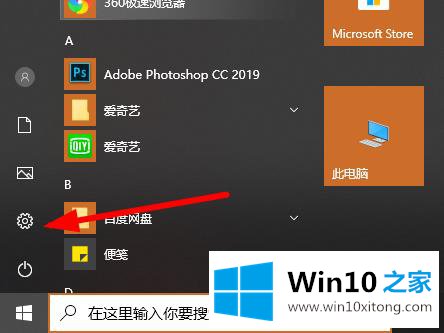
2、在设置中选择"时间和语言"。
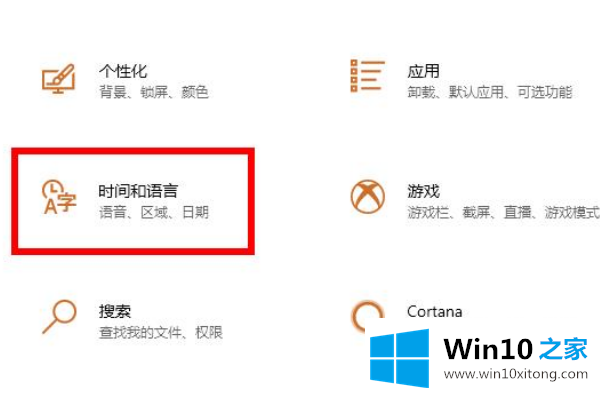
3、点击右侧任务栏的语言,再点击右侧中文下方的"选项"。
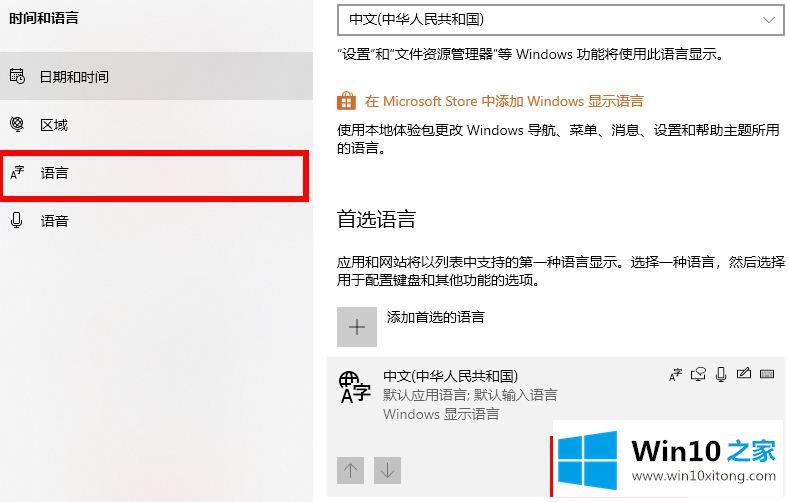
4、进入后下拉,点击"微软拼音"中的选项。
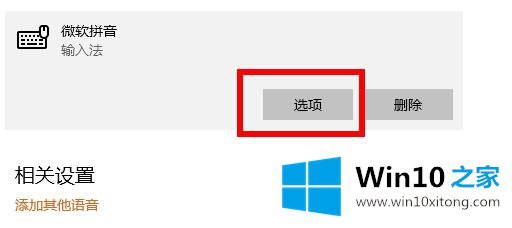
5、在选项中点击"常规"。
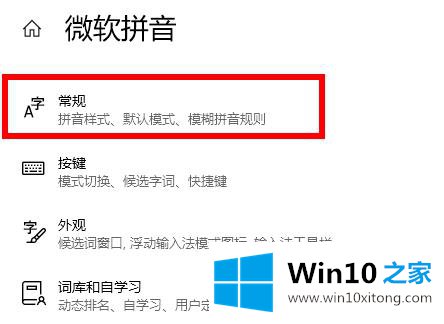
6、下拉到底,将"使用以前版本的微软拼音输入法"开关打开。
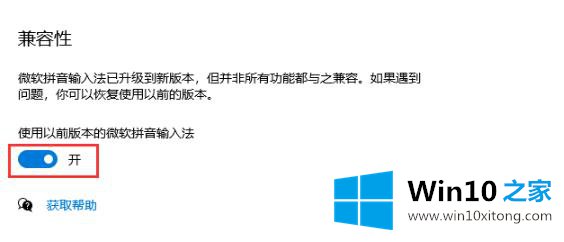
以上是win10电脑2004软碟通不能写入的解决方法!
有关win10电脑2004软碟通不能写入的情况小编在以上的文章中就描述得很明白,只要一步一步操作,大家都能处理。希望这篇文章对你有所帮助,谢谢大家对本站的支持。